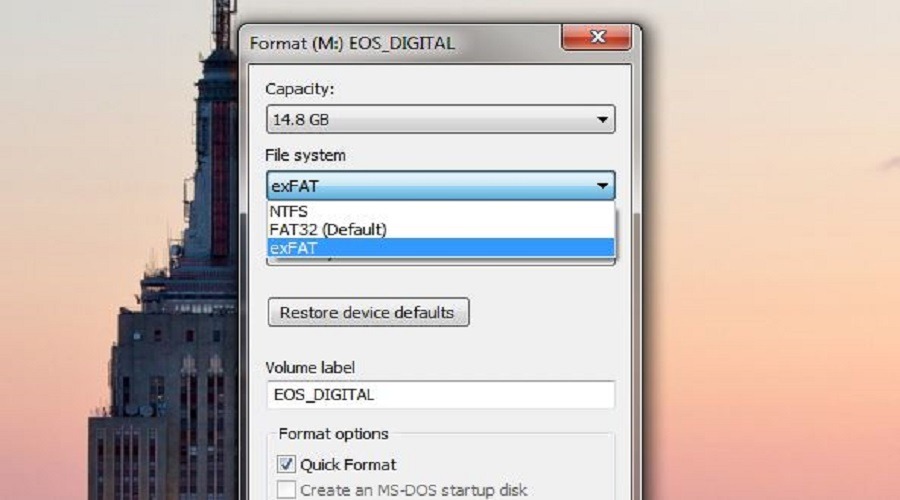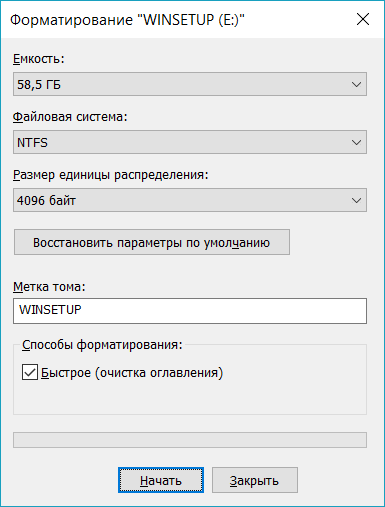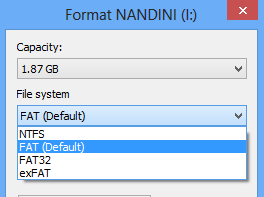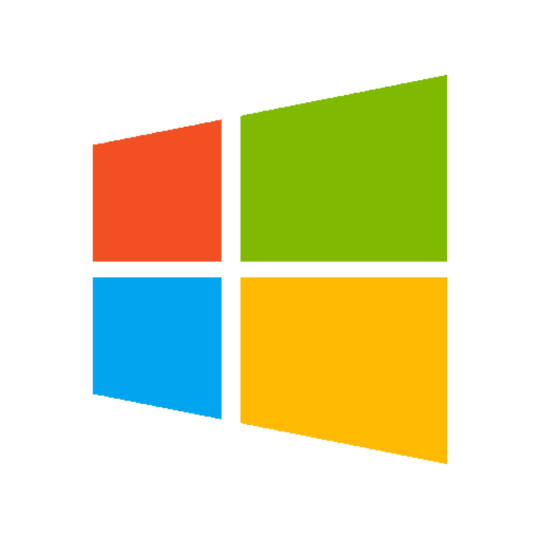Недавно я спросил друга, какой лучший формат файла будет форматировать его USB-накопитель. Когда я начал объяснять это, я понял, что на самом деле это не очень понятно и в зависимости от ситуации, вы можете отформатировать диск по-другому. Это также зависит от размера USB-накопителя. Например, если это небольшой флеш-накопитель на 8 ГБ, тогда это более легкое решение, чем если бы у вас была 1 My My Book под рукой.
Это также зависит от того, какие операционные системы вы хотите использовать USB-накопитель. Это будет только подключение к компьютерам Windows? Или вам нужно будет получить доступ к нему на Mac и Windows и сможете читать / писать из операционных систем?
В этой статье я расскажу о различных вариантах, которые доступны для форматирования накопителя USB, а также укажу на некоторые предыдущие записи, которые я написал, которые шаг за шагом проходят процесс. Надеюсь, это даст вам более четкое представление о форматах и преимуществах и недостатках каждого формата.
Лучший формат файла для USB-накопителя
Но чтобы принять это решение, вам нужно понять два основных фактора, которые могут повлиять на выбор вашей файловой системы: переносимость и ограничения размера файла . Мы рассмотрим эти два фактора, поскольку они относятся к наиболее распространенным файловым системам:
- NTFS: файловая система NT (NTFS) — это файловая система, используемая по умолчанию для современных версий Windows.
- HFS +: Иерархическая файловая система (HFS +) — это современные версии макросов файловой системы по умолчанию.
- APFS: запатентованная файловая система Apple, разработанная в качестве замены HFS +, с акцентом на флеш-накопители, SSD и шифрование. APFS был выпущен с iOS 10.3 и macOS 10.13 и станет обязательной файловой системой для этих операционных систем.
- FAT32: Таблица 32 размещения файлов (FAT32) была стандартной файловой системой Windows перед NTFS.
- exFAT: расширенная таблица распределения файлов (exFAT) построена на FAT32 и предлагает легкую систему без всех накладных расходов NTFS.
- EXT 2, 3 и 4: Расширенная файловая система (EXT) была первой файловой системой, созданной специально для ядра Linux.
Портативность
Вы могли бы подумать, что современные операционные системы будут поддерживать файловую систему друг друга, но в основном этого не делают. Например, macOS может читать, но не записывать файлы, отформатированные в NTFS. По большей части Windows даже не распознает диски, отформатированные с помощью APFS или HFS +.
Многие дистрибутивы Linux (например, Ubuntu) готовы справиться с этой проблемой файловой системы. Перемещение файлов из одной файловой системы в другую — это обычный процесс для Linux. Многие современные дистрибутивы поддерживают NFTS и HFS + или могут получить поддержку при быстрой загрузке пакетов бесплатного программного обеспечения.
В дополнение к этому, ваши домашние консоли (Xbox 360, Playstation 4) обеспечивают ограниченную поддержку определенных файловых систем и обеспечивают доступ только для чтения к USB-накопителям. Чтобы лучше понять лучшую файловую систему для ваших нужд, ознакомьтесь с этой полезной диаграммой.
| Файловая система | Windows XP | Windows 7/8/10 | macOS (10.6.4 и ранее) | macOS (10.6.5 и более поздние) | Ubuntu Linux | PlayStation 4 | Xbox 360 / One |
| NTFS | да | да | Только для чтения | Только для чтения | да | нет | Нет да |
| FAT32 | да | да | да | да | да | да | Да / Да |
| EXFAT | да | да | нет | да | Да (с пакетами ExFAT) | Да (с MBR, а не GUID) | Нет да |
| HFS + | нет | (только для чтения с Boot Camp ) | да | да | да | нет | да |
| НПФ | нет | нет | нет | Да (macOS 10.13 или больше) | нет | нет | нет |
| EXT 2, 3, 4 | нет | Да (с сторонним программным обеспечением) | нет | нет | да | нет | да |
Имейте в виду, что эта диаграмма выбрала местные возможности каждой ОС для использования этих файловых систем. У Windows и macOS есть такие загрузки, которые могут помочь им читать неподдерживаемые форматы, но мы действительно фокусируемся на местных возможностях здесь.
Вывод из этой диаграммы на переносимость заключается в том, что FAT32 (который был так долго) поддерживается практически на всех устройствах. Это делает его сильным кандидатом на выбор файловой системы для большинства USB-накопителей, если вы можете жить с ограничениями размера файлов FAT32, которые мы рассмотрим далее.
Пределы размера файла и объема
FAT32 был разработан много лет назад и был основан на более старых файловых системах FAT, предназначенных для компьютеров DOS. Большие размеры дисков сегодня были только теоретическими в те дни, поэтому инженерам, похоже, было смешно, что кому-либо понадобится файл размером более 4 ГБ. Однако при больших размерах файлов без сжатия и высокой четкости видео многие пользователи сталкиваются с этой проблемой.
Сегодняшние более современные файловые системы имеют восходящие ограничения, которые кажутся смешными по нашим современным стандартам, но в один прекрасный день могут показаться скучными и обычными. Когда мы сталкиваемся с конкуренцией, мы очень быстро видим, что FAT32 показывает свой возраст с точки зрения ограничений размера файла.
| Файловая система | Индивидуальный размер файла | Ограничение размера одного тома |
| NTFS | Больше, чем коммерчески доступные диски | 16 EB |
| FAT32 | Менее 4 ГБ | Менее 8 ТБ |
| EXFAT | Больше, чем коммерчески доступные диски | 64 ZB |
| HFS + | Больше, чем коммерчески доступные диски |
8 EB |
| НПФ | Больше, чем коммерчески доступные диски |
16 EB |
| EXT 2, 3 | 16 ГБ (до 2 ТБ на некоторых системах) | 32 ТБ |
| EXT 4 | 1 EB | 16 ТБ |
Каждая новая файловая система подхватывает FAT32 в отделе размера файла, позволяя иногда смехотворно большие файлы. И когда вы смотрите на ограничения размера тома, FAT32 по-прежнему позволяет вам отформатировать тома до 8 ТБ, чего более чем достаточно для USB-накопителя. Другие файловые системы позволяют объёмные размеры вплоть до экзобита и диапазона zetabyte.
По умолчанию файловая система для любого внешнего USB-устройства будет установлена в FAT. Вы можете нажать на выпадающее меню и выбрать из нескольких файловых систем: NTFS, FAT, FAT32 и exFAT .
По умолчанию большинство людей просто переходят с FAT, и есть веская причина, по которой он установлен по умолчанию. Прежде чем мы войдем в каждый формат, давайте поговорим о фактических параметрах, которые вы получаете при попытке выполнить формат.
— Если вы попытаетесь отформатировать внутренний жесткий диск размером менее 32 ГБ, вы увидите опции для NTFS, FAT и FAT32.
— Если вы попытаетесь отформатировать внутренний жесткий диск объемом более 32 ГБ, вы увидите только вариант для NTFS.
— Если вы попытаетесь отформатировать внешнее USB-устройство размером менее 32 ГБ, вы увидите все варианты.
— При попытке форматирования и внешнего USB-устройства размером более 32 ГБ вы увидите только NTFS и exFAT.
Теперь, когда вы это знаете, ваш окончательный выбор намного проще, поскольку вам нужно выбирать из ограниченного набора. Теперь давайте поговорим о том, что делает каждый формат файловой системы, если вы выберете его.
Форматы файловой системы
Файловая система FAT используется по умолчанию, потому что это самый совместимый формат файловой системы во всем мире. Вы можете фактически гарантировать, что, используя формат файловой системы FAT, вы можете подключить свое устройство к любому компьютеру, на котором установлена любая ОС, или подключить его к любому электронному или цифровому устройству и прочитать ваши данные.
Если вам нужна самая совместимая с другими операционными системами и аппаратными устройствами, FAT — ваш лучший выбор. Очевидно, что вы не можете использовать FAT или FAT32 на USB-накопителе емкостью более 32 ГБ, поскольку файловая система FAT поддерживает только до 32 ГБ томов в Windows. Кроме того, максимальный размер файла в файловой системе FAT составляет 4 ГБ.
Файловая система FAT также работает быстрее и занимает меньше места на USB-устройстве. Однако файловая система FAT не имеет встроенной безопасности, поэтому каждый может читать файлы. FAT32 лучше, чем FAT, потому что он имеет меньший размер кластера и, следовательно, тратит меньше места на диск.
FAT32 также более надежный, поскольку он поддерживает загрузочный сектор. В принципе, вы скорее потеряете свои данные, используя FAT, а не FAT32. Обратите внимание, что FAT32 может фактически поддерживать объемы до 2 ТБ, но Windows ограничивает размер до 32 ГБ, также как FAT. Вы можете использовать отдельный инструмент для форматирования USB-накопителя в FAT32, размер которого превышает 32 ГБ .
Итак, когда вы будете использовать NTFS? Если вы форматируете диск размером более 32 ГБ, у вас будет только опция для NTFS и exFAT. NTFS обычно требуется только для внутренних жестких дисков, работающих под управлением операционной системы Windows. У этого есть много дополнительных накладных расходов, которые вам нужны только в том случае, если вы используете Windows. Однако, если вам действительно нужна дополнительная безопасность, вы можете прочитать мой предыдущий пост по форматированию USB-накопителей с NTFS .
Если вы форматируете внешний USB-накопитель, тогда ваш лучший выбор — exFAT. Что такого хорошего в exFAT? Это в основном сочетание хороших функций от NTFS и FAT. У него меньше накладных расходов, чем NTFS, и он избавляется от ограничений размера томов и файлов, присутствующих в файловой системе FAT.
Основной недостаток exFAT заключается в том, что он не так совместим, как формат файла FAT. Его можно прочитать только в Windows XP и более поздних версиях (с установленными пакетами обновлений) и OS X Snow Leopard и выше. Вне этих двух операционных систем нет тонны других систем, которые поддерживают файловую систему exFAT.
Вы можете использовать exFAT в Linux, но сначала вы должны установить драйверы exFAT. Если вы знаете систему, в которой собираетесь использовать USB-устройство для поддержки exFAT, то это лучший выбор из-за преимуществ производительности и отсутствия ограничений по размеру.
Примечание . Один совет при использовании exFAT: если можно, отформатируйте диск на компьютере под управлением OS X. Я использовал Windows 10 для форматирования диска для exFAT, но по какой-то причине он не был доступен для чтения по OS X. Когда я это сделал на OS X, он был доступен для чтения на Mac и ПК.
Вывод
Итак, чтобы разбить его и сделать его простым, вот варианты и как вам следует форматировать USB-накопитель. Дайте мне знать в комментариях, если вы не согласны.
1. Все, что меньше 32 ГБ, которое не требует какой-либо защиты, должно быть отформатировано в FAT или FAT32. Выберите FAT32 для уменьшения потерь на диске и повышения надежности.
2. Все, что вам известно, будет использоваться с новейшими операционными системами для Mac и ПК, должно быть отформатировано в exFAT.
3. Все, что больше 32 ГБ, которое вы хотите быть наиболее совместимым с другими устройствами и операционными системами, должно быть отформатировано в NTFS.
4. Наконец, если вы технически настроены и ваш диск больше 32 ГБ, вы все равно можете отформатировать его в FAT32 с помощью инструментов, упомянутых в вышеупомянутой связанной записи.
Расскажите нам, как вы форматируете свои USB-накопители и почему вы выбрали формат, который вы сделали. Наслаждайтесь!
FAT32 против NTFS и exFAT — разница между тремя файловыми системами
FAT32:
Совместимость: Windows, Mac, Linux, игровые консоли, практически любое устройство с портом USB.
Плюсы: кросс-платформенная совместимость, легкий.
Минусы: Ограниченный размер файла (до 4 ГБ) и размер раздела (до 16 ТБ)
Использование: съемные устройства хранения.
NTFS:
Совместимость: Windows, Mac (только для чтения), Linux (только для чтения для некоторых дистрибутивов), Microsoft Xbox One.
Плюсы: неисчерпаемые ограничения размера файлов и разделов.
Минусы: ограниченная межплатформенная совместимость.
Использование: лучше всего подходит для внутренних жестких дисков. Используйте его для системного диска Windows и любого другого системного раздела, который может быть использован для установки программного обеспечения.
EXFAT:
Совместимость: Windows XP и более поздние версии, Mac OSX 10.6.5 и выше, Linux (с использованием FUSE), Android.
Плюсы: ведет себя как слияние между FAT32 и NTFS, предоставляя практически неограниченный размер файла и размер раздела.
Минусы: Microsoft ограничивает использование лицензионных обязательств.
Использование: с помощью внешних жестких дисков или флеш-накопителей вы хотите передавать файлы размером более 4 ГБ. Всегда предпочитайте exFAT через FAT32, если работа поддерживает его.
Что такое файловая система FAT32?
Акроним таблицы распределения файлов, это старейшая и самая опытная файловая система в истории вычислений. История началась в 1977 году с оригинальной 8-битной файловой системы FAT, предназначенной в качестве антецедента для автономного диска Microsoft Basic Basic-80, который был запущен для Intel 8080 NCR 7200 в 1977/1978 году — терминал ввода данных с 8-дюймовыми гибкими дисками , Он был закодирован первым наемным сотрудником Microsoft Марком Макдональдом после обсуждений с соучредителем Microsoft Биллом Гейтсом.
Дальнейшее использование файловой системы FAT или структуры FAT, как было сказано ранее, было выполнено в операционной системе Microsoft 8080 / Z80 на базе платформы MDOS / MIDAS, написанной Марком Макдональдом.
В последующие годы файловая система FAT перешла на FAT12, FAT16 и, наконец, FAT32, которая была синонимом файловой системы слова, когда нам приходится иметь дело с внешними носителями, такими как съемные диски.
FAT32 преодолел ограниченный объем, предлагаемый файловой системой FAT16. 32-разрядная таблица распределения файлов была выпущена в августе 1995 года с запуском операционной системы Windows 95. FAT32 позволяет хранить файлы размером до 4 ГБ, а максимальный размер диска может достигать 16 ТБ.
Таким образом, жирная файловая система не может использоваться для установки тяжелых приложений или хранения больших файлов, поэтому в современной Windows используется новая файловая система, известная как NTFS, для которой нам не нужно беспокоиться о размере файла и размере диска пределы.
Файловая система FAT32 идеально подходит для устройств хранения данных, таких как флеш-накопители, но вам нужно убедиться, что у вас нет отдельного файла размером более 4 ГБ. Он широко внедряется за пределами компьютеров, таких как игровые консоли, телевизоры высокой четкости, проигрыватели DVD и Blu-Ray и практически любое устройство с портом USB. Все версии дистрибутивов Windows и Linux поддерживают файловую систему FAT32, даже MacOS Apple полностью поддерживает ее.
Что такое файловая система NTFS?
Еще одна системная файловая система Microsoft, называемая NTFS (новая технологическая файловая система), была представлена в 1993 году с появлением операционной системы Windows NT 3.1.
Файловая система NTFS предлагает неисчерпаемые ограничения размера файлов. На данный момент для нас было бы почти невозможно даже приблизиться к границе. Разработка файловой системы NTFS началась в середине 1980-х годов в результате связи между Microsoft и IBM для разработки новой возрастной операционной системы с лучшей производительностью с точки зрения графики.
Тем не менее, их дружба длилась недолго, и двое расстались по своим путям, и поэтому разработали собственную версию новой файловой системы. В 1989 году IBM сделала HPFS, которая использовалась в операционной системе OS / 2, в то время как партнерство все еще продолжалось. Microsoft запустила NTFS v1.0 и выпустила ее в Windows NT 3.1 в 1993 году.
Файловая система NTFS предлагает теоретический размер файла 16 EB — 1KB, который составляет 18 446 744 073 709 550 502 байта. Наверное, ваши файлы не так уж огромны. Его команда разработчиков включала Тома Миллера, Гарри Кимуру, Брайана Андрея и Дэвида Гебеля.
NTFS v3.1 был запущен с Microsoft Windows XP, и с тех пор он не сильно изменился, хотя добавлены многочисленные дополнения, такие как сжатие разделов, самовосстановление и символические ссылки NTFS. Кроме того, реализованная емкость файловой системы NTFS составляет всего 256 МБ из колоссального 16 EB — 1 KB, что было сделано при запуске Windows 8, для которого Microsoft
Кроме того, реализованная емкость файловой системы NTFS составляет всего 256 МБ из колоссального 16 EB-1KB, что было сделано при запуске Windows 8, для которого Microsoft завершила поддержку в январе 2016 года и Windows Server 2012.
Другие примечательные функции включают точки повторной обработки, разрешенную поддержку файлов, квоты использования диска, отслеживание распределенных ссылок и шифрование на уровне файлов. Файловая система NTFS поддерживает обратную совместимость с предыдущими версиями.
Это файловая система журналов, которая является важным аспектом, когда дело доходит до восстановления поврежденной файловой системы. Он поддерживает журнал, структуру данных, которая отслеживает любые возможные изменения в файловой системе и используется для восстановления файловой системы.
Файловая система NTFS поддерживается Windows XP и более поздними версиями. Mac OSX от Apple обеспечивает поддержку только для чтения для диска в формате NTFS, и только несколько вариантов Linux могут обеспечить поддержку записи для NTFS.
Что такое файловая система exFAT?
ExFAT (Extended FAT) — это еще одна проприетарная файловая система Microsoft, которая находит свое применение в играх с мячом, где FAT32 чувствует запыхание. Большинство современных цифровых камер используют exFAT. Карты памяти SDXC большой емкости теперь предварительно форматируются с файловой системой exFAT, поскольку она легче в отличие от NTFS и поддерживает размер файлов более 4 ГБ. Итак, если у вас установлена SD-карта exFAT, при копировании на нее полноформатных HD-фильмов вы не столкнетесь ни с чем, это не относится к FAT32.
Карты памяти SDXC высокой емкости теперь предварительно отформатированы с помощью exFAT, так как они легки в отличие от NTFS и поддерживают размер файла более 4 ГБ. Итак, если у вас есть SD-карта exFAT, у вас не будет проблем при копировании полноразмерных HD-фильмов, что не относится к FAT32.
В настоящее время Microsoft хранит патент США 8321439 для быстрого поиска имени файла с использованием хеша имени. Это метод, который увеличивает скорость поиска файлов. Они не выпустили полный набор спецификаций для файловой системы exFAT, для чего поставщики должны получить ограниченную лицензию от Microsoft.
Большинство стран признают патентный закон США, и, таким образом, любая реализация файловой системы exFAT невозможна для поставщиков, которые предполагают, что они являются частью операционной системы с открытым исходным кодом или коммерческого программного обеспечения.
Упрямство Microsoft, чтобы сделать exFAT доступным, вызвало разработку пользовательских реализаций файловой системы. Плавкой на основе версии EXFAT файловой системы, названный ExFAT -fuse, обеспечивает операции чтения / записи для многих дистрибутивов Linux , включая FreeBSD. Ядровая реализация, сделанная Samsung, случайно просочилась на GitHub, но позже была официально опубликована.
Созданная в 2006 году файловая система exFAT имеет тот же самый размер файла EB EB, что и NTFS, но она намного легче, поскольку она не содержит многих дополнительных функций, которые имеет последняя. Говоря о совместимости, полная поддержка чтения и записи обеспечивается операционными системами Mac, Android и Windows. Но для дистрибутивов Linux соответствующее программное обеспечение облегчает поддержку.